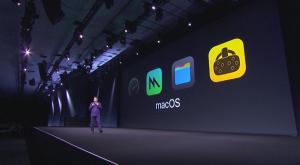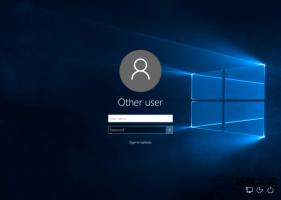Win10笔记本无线网络受限制如何解决?
2017-11-15 00:00:00 浏览:1241 作者:管理员
最近有Win10笔记本用户反映,连接无线网络的时候出现提示“无线网络连接受限制”,导致无线网络连接失败,用户以为是路由器的问题,反复重启了好几次路由器,结果都一样,这让用户感到非常烦恼。那么,Win10笔记本无线网络受限制要如何解决呢?接下来,我们一起往下看看。 方法/步骤 1、在桌面上点击【网络】右键,然后再选择【属性】; 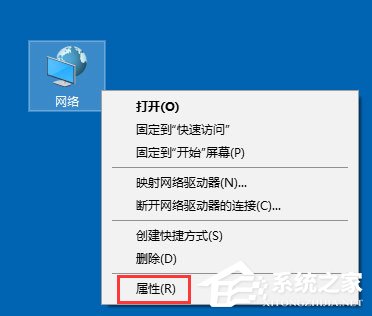 2、进入网络和共享中心,点击【连接】那里;
2、进入网络和共享中心,点击【连接】那里; 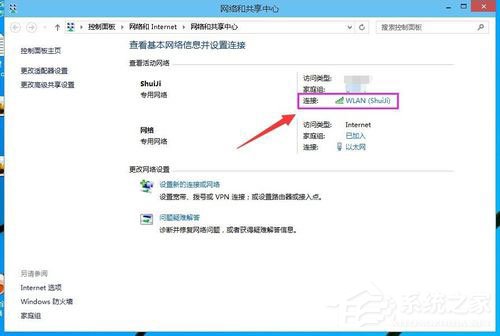 3、点击【无线属性】;
3、点击【无线属性】; 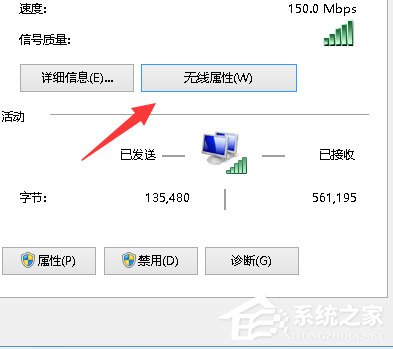 4、点击安全选项卡,再点击【高级设置】按钮;
4、点击安全选项卡,再点击【高级设置】按钮;  5、勾选【为此网络启用联邦信息处理标准(FIPS)兼容】这一项,然后确定,断开笔记本电脑WIFI网络,再重新开启应该就能正常连接了。
5、勾选【为此网络启用联邦信息处理标准(FIPS)兼容】这一项,然后确定,断开笔记本电脑WIFI网络,再重新开启应该就能正常连接了。 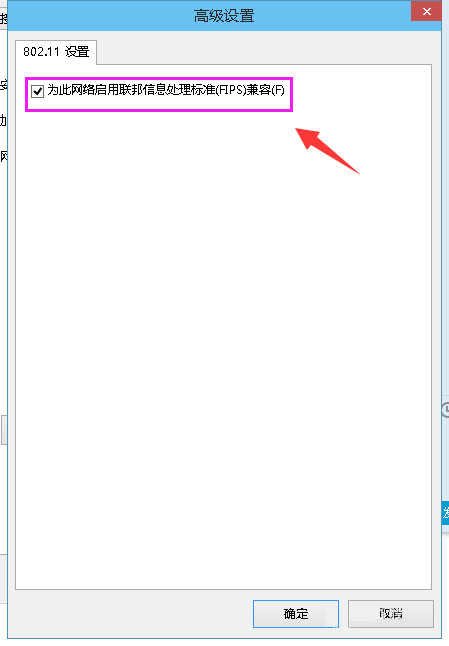 以上就是Win10笔记本无线网络受限制的具体解决方法,通过以上方法设置后,再次重新无线网络的时候应该就能正常连接了。
以上就是Win10笔记本无线网络受限制的具体解决方法,通过以上方法设置后,再次重新无线网络的时候应该就能正常连接了。